
Якщо ви хочете використовувати свій Mac іншою мовою або ви проживаєте в іншому регіоні, ви можете змінити його в OS X. Коли ви це зробите, він відображатиме все вибраною мовою, валютою, форматом дати, і більше.
Налаштування мови та регіону в OS X є дуже корисними у багатьох відношеннях. Навіть якщо ви не збираєтесь коли-небудь змінювати мову, є кілька цікавих речей, які ви можете зробити для своїх регіональних форматів. Давайте подивимось, як це робиться.
Почніть з відкриття панелі «Мова та регіон» у Системних налаштуваннях.
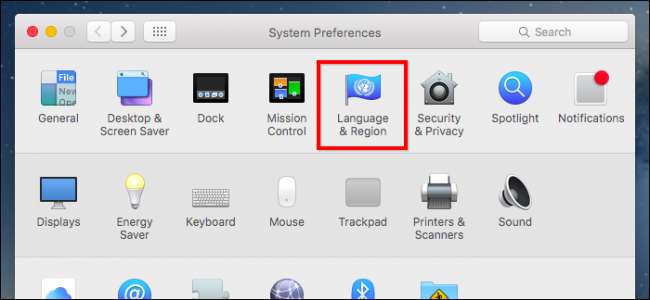
Як сказано, параметри Мова та регіон дозволяють вам контролювати, яку мову ви бачитимете в меню та діалогах, а також формати дат, часу та валют.
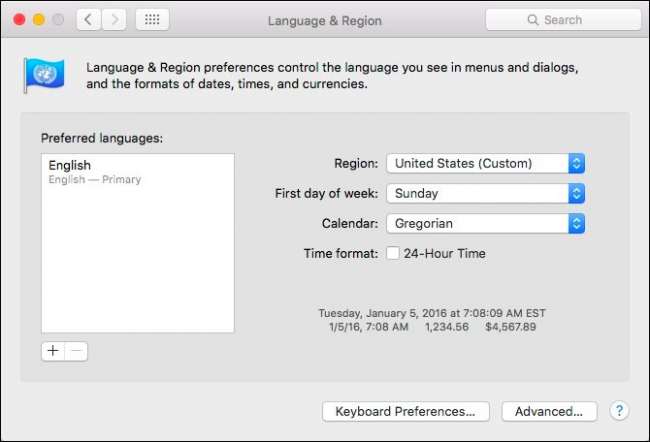
Якщо ви хочете додати мову, натисніть кнопку "+" внизу панелі бажаних мов.
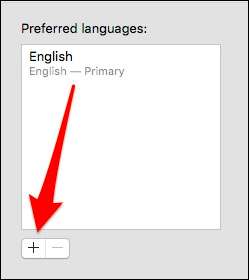
Потім ви можете додати бажану мову.
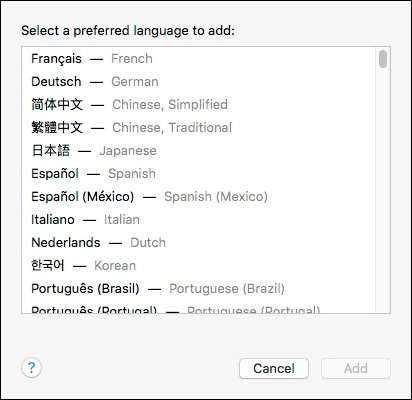
Коли ми вибираємо другу мову, нам одразу з’являється діалогове вікно, яке дозволяє вибрати основну мову.

Якщо ви не змінили бажану мову, коли система запропонує вам, ви завжди можете натиснути та перетягнути мову у потрібний порядок.
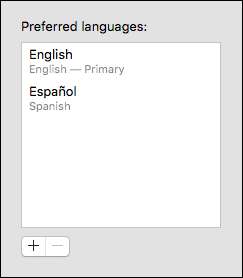
Коли ви змінюєте бажану мову, вам потрібно буде перезавантажити комп’ютер. Наприклад, якщо ми вирішили змінити свою мову на французьку, після перезавантаження все з’явиться французькою.
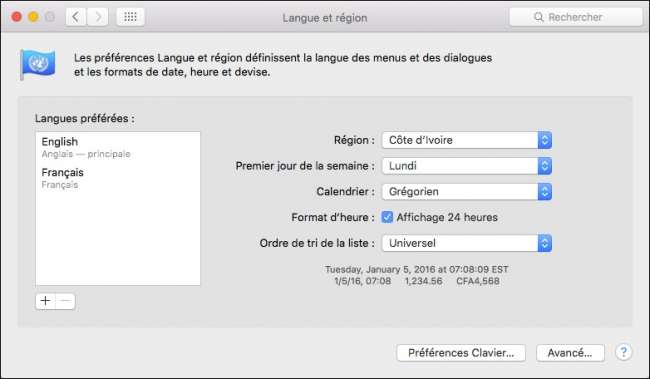
Далі поговоримо про зміну регіону.
Якщо ми змінимо регіон на Грецію, ми побачимо, що часовий пояс і валюта автоматично коригуються (зверніть увагу на текст внизу).
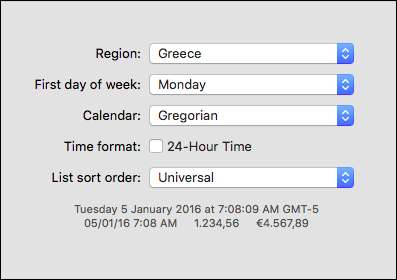
Якщо ви подорожували до Африки, навпаки, ви бачите, що формат дати та валюта коригуються знову, цього разу з використанням 24-годинного часу.

Тепер відкрийте додаткові параметри, доступ до яких можна отримати, натиснувши кнопку «Додатково» в нижньому правому куті області налаштувань Мова та регіон. Додаткові параметри дозволяють змінювати елементи, що стосуються налаштувань вашого регіону, не змінюючи все на новий регіон.
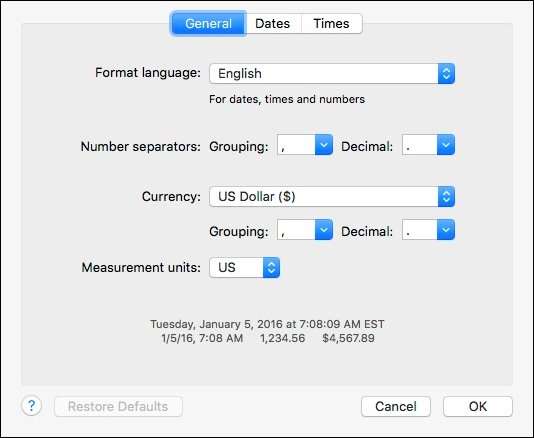
Наприклад, скажімо, ви не хочете змінювати свій регіон, але бажаєте, щоб дата відображалася як день / місяць / рік замість місяця / дня / року.
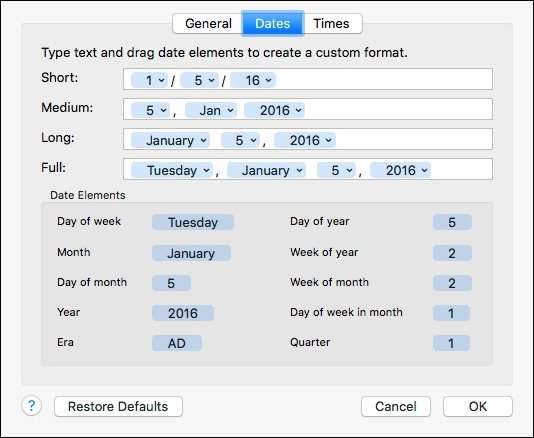
Для цього просто перейдіть у відповідне поле та перетягніть день перед місяцем. Закінчивши, просто натисніть кнопку «OK» у нижньому лівому куті.
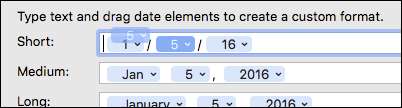
Перетягування елементів - це лише один із способів внесення змін, ви також можете натиснути на стрілки біля кожного елемента.
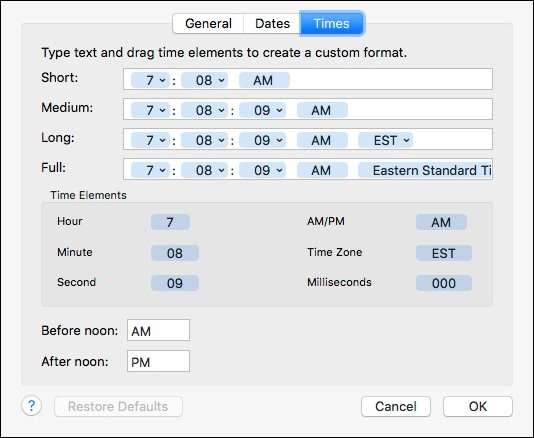
Отже, скажімо, ми хочемо змінити формат довгої дати з відображення повної назви місяця на скорочений формат. Ми натискаємо стрілку поруч із «Січень», а потім вибираємо стиль формату, такий як «Січень» або «J».
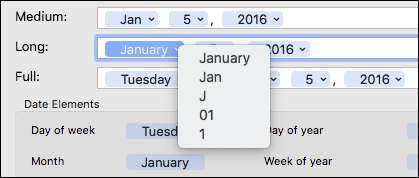
Знову ж таки, закінчивши вносити зміни, натисніть кнопку «ОК».
Тільки пам’ятайте, якщо ви вважаєте, що щось зіпсували, і не можете це виправити, ви завжди можете натиснути кнопку «Відновити за замовчуванням» у нижньому лівому куті.
Тепер, коли наступного разу ви захочете встановити для валюти за замовчуванням ієну або відобразити дату, як це роблять в Англії, або використовувати вашу систему російською мовою, ви зможете це зробити легко.







